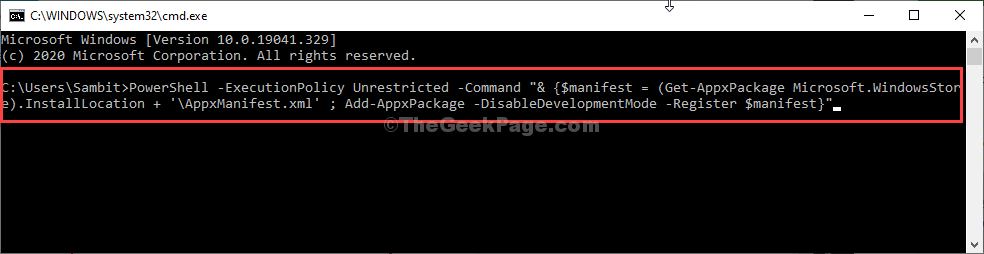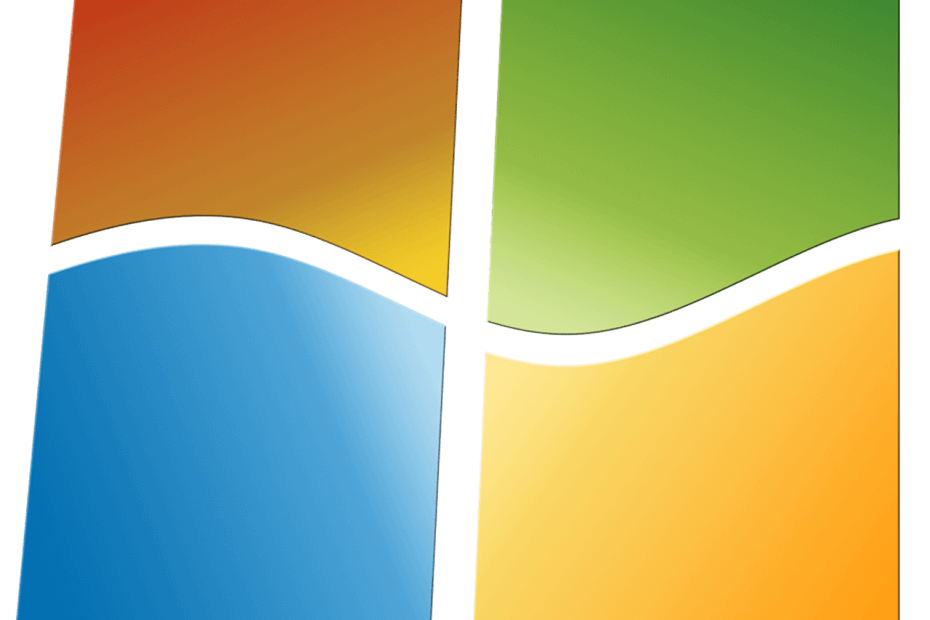
See tarkvara parandab levinumad arvutivead, kaitseb teid failide kadumise, pahavara, riistvara tõrke eest ja optimeerib teie arvutit maksimaalse jõudluse saavutamiseks. Parandage arvutiga seotud probleemid ja eemaldage viirused nüüd kolme lihtsa sammuga:
- Laadige alla Restoro arvuti parandamise tööriist mis on varustatud patenteeritud tehnoloogiatega (saadaval patent siin).
- Klõpsake nuppu Käivitage skannimine leida Windowsi probleeme, mis võivad põhjustada arvutiga probleeme.
- Klõpsake nuppu Parandage kõik arvuti turvalisust ja jõudlust mõjutavate probleemide lahendamiseks
- Restoro on alla laadinud 0 lugejaid sel kuul.
Kas teadsite, et Windows 7 ametlik tugi lõpeb sel aastal?
Vean kihla, et sa seda ei teinud! Kui teie süsteemis töötab endiselt Windows 7, peate Microsofti eksklusiivsete tugiteenuste jätkamiseks täiendama uuemale versioonile.
Teatud näpunäidete abil saate siiski jätkata Windows 7 OS-i nautimist. Selles juhendis näitame teile, mida saate teha Windows 7 igaveseks kasutamiseks ja mitte kunagi installida
Windows 10.Windows 7 on mõnevõrra eelistatud operatsioonisüsteemi valik paljudest arvutikasutajatest kogu maailmas.
See on piisavalt vastupidav madalama taseme operatsioonide läbiviimiseks, optimeeritud ka tipptasemel funktsioonide täitmiseks peaaegu täiuslikuna.
Selle paindlikkuse tõttu on see ideaalne kõigi arvutiklasside jaoks ja paljud inimesed peavad seda parimaks Windowsi versiooniks, arvestamata vähe uuemate versioonidega (Win 8 / 8.1 / 10).
Kuid 14. jaanuariks 2020 on Microsoft Windows 7 järk-järgult kaotanud. See tähendab, et Windows 7 PC-de jaoks pole enam (Microsofti) ametlikku tuge.
Seetõttu oleme välja pakkunud lahenduse, kuidas Windows 7 igaveseks kasutada, tagamaks, et see areng teid ei puuduta.
Mida jaanuar 2020 tähendab Windows 7 kasutajatele
Alates 14. jaanuarist 2020 eemaldab Microsoft kõik eksklusiivsed toed, mida praegu Windows 7 kasutajatele pakutakse.
Sellega peatataks turvapaigad ja süsteemivärskendused, jättes Windows 7 arvutid haavatav ja aegunud.
Selle Microsofti tegevuse eest esitati esialgu arve 2015. aasta eest, enne kui seda pikendati veel viieks aastaks. Mõnes kvartalis on selle tegevuse põhjuseks enamiku Win7 kasutajate soovimatus Windows 10-le üle minna.
Ja 14. jaanuariks 2020 ei jää EOL-i rakendamisel Windows 7 kasutajatel muud üle, kui uuendada oma operatsioonisüsteem uuemale versioonile.
Uuendamata jätmine jätaks nende Windowsi arvutid pahavararünnakute, vigade, süsteemiviivete ja muude turvaprobleemide ohtu.
Kui soovite siiski Win7-d oma arvutis jätkata, nii kaua kui võimalik, järgige seda artiklit.
Järgmises jaotises näitame teile, kuidas Windows 7 igaveseks kasutamiseks ilma ametliku toeta, mis lõpeb 14. jaanuaril 2020.
5 parimat Windows 7 viirusetõrjelahendust, mida saab kasutada pärast 2020. aastat
Lahendused Windows 7 igaveseks kasutamiseks
Microsoft teatas hiljuti 2020. aasta jaanuari eluea pikendamisest. Selle arendusega jõustub Win7 EOL (eluea lõpp) täielikult 2023. aasta jaanuaris, mis on kolm aastat algsest kuupäevast ja neli aastat nüüdsest.
Seda laiendust toetavad aga ainult Windows 7 Enterprise ja Windows 7 Professional (ärikasutajatele); see ei kehti kodukasutajate jaoks. Laiendust pakutakse teenuses Windows 7 ESU - Extended Security Updates - ja see on tasuline teenus.
Sellegipoolest aitab see juhend välja, kui teie arvuti seda laiendust ei hõlma. Selle juhendi abil ei pea te muretsema oma lemmik Win7 OS-i lukustumise pärast, kui "elu lõpp" jõustub ühe aasta pärast.
Keela Windows 10 uuendamine
Käivitage süsteemiskaneerimine võimalike vigade avastamiseks

Laadige alla Restoro
Arvuti parandamise tööriist

Klõpsake nuppu Käivitage skannimine Windowsi probleemide leidmiseks.

Klõpsake nuppu Parandage kõik lahendada patenteeritud tehnoloogiatega seotud probleemid.
Turvaprobleeme ja aeglustusi põhjustavate vigade leidmiseks käivitage arvuti skannimine Restoro Repair Tooliga. Pärast skannimise lõppu asendab parandusprotsess kahjustatud failid värskete Windowsi failide ja komponentidega.
See on esimene ja tavapärane protsess, kui soovite oma arvutis Win7-st kinni hoida. Enamik Windows 7 arvuteid värskendab vaikimisi automaatselt uusimat versiooni.
Seega, kui see funktsioon pole keelatud, värskendatakse teie Windows 7 arvuti automaatselt Windows 10-ks.
Windows 10 uuendusvaliku keelamiseks on seadistus „Grupipoliitika”, mis on loodud selliste konfiguratsioonide hõlbustamiseks. Ja see tagaks, et teie arvuti blokeerib teie arvutis mis tahes vormis versiooniuuenduse.
Kõige tavalisem versiooniuuenduste keelamise viis on siiski süsteemi konfiguratsioonimeetod. Selle meetodi abil Windows 10 värskenduse keelamiseks ja blokeerimiseks järgige allolevat üksikasjalikku juhendit:
- Navigeerige oma arvuti suvandini „Computer Configuration” ja klõpsake sellel.
- Valige kuvatavas aknas „Policies“.
- Klõpsake jaotises „Reeglid” valikul „Haldusmallid”.
- Valige „Windowsi värskendused”.
- Topeltpuudutage kuvatavas aknas valikut „Lülitage Windowsi värskenduse uuem versioon Windows Update'i kaudu välja”.
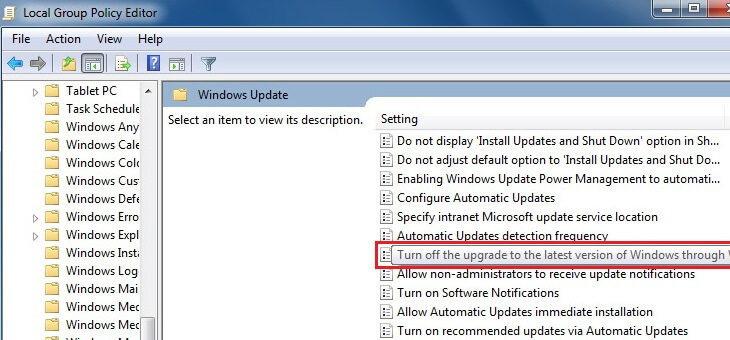
- Lõpeta seadistamine, puudutades nuppu „Luba”.
Selle toiminguga säilitaks teie Windowsi arvuti oma algse versiooni nii kaua kui võimalik.
Kuid 14. jaanuariks 2020, kui Microsoft tuge otsib, võib teie seade muutuda haavatavaks rünnakute, volitamata juurdepääsu ja süsteemi talitlushäirete suhtes.
Jätkake oma Windows 7 kasutamist pärast Windows 7 EOL-i (kasutusea lõpp)
Kui Microsoft loobub Windows 7 toest, saate versiooni jätkata, ehkki omal vastutusel. Veenduge, et järgnev haavatavus ei mõjutaks teid:
- Laadige alla ja installige oma arvutisse vastupidav viirusetõrje. Kuna Microsoft pole teid ametlikult kaitsnud, veenduge, et kasutaksite usaldusväärset (testitud ja usaldusväärset) AV-tarkvara.
- Laadige alla ja installige GWX juhtpaneel, et oma süsteemi veelgi tugevdada soovimatute versiooniuuenduste vastu.
- Regulaarselt varundage oma arvuti; saate selle varundada üks kord nädalas või kolm korda kuus. Selle eesmärk on hõlbustada taastumist, kui see on vajalik.
- Olge kursis kõigi uute värskenduste ja versiooniuuendustega ning installige alati kõik vajalikud värskendused kohandatud.
Järgides rangelt ülaltoodud punkte, võite jätkata Windows 7 kasutamist nii kaua kui soovite. Internetis surfates peate siiski olema eriti ettevaatlik, kuna teie kaitsmata süsteem on nüüd häkkimise suhtes haavatav.
Kasutage virtuaalset masinat
Virtuaalsed masinad võimaldab teil jäljendada operatsioonisüsteemi teises opsüsteemis. Seega saate seda trikki hõlpsasti kasutada eelseisva Windows 7 EOLi möödumiseks 2020. aasta jaanuaris.
Seal on arvukalt virtuaalmasina tarkvara; siiski on vaid vähesed neist vastupidavad. Seega veenduge, et laadite alla ja installite oma arvutisse usaldusväärse.
Windows 7 kasutamise jätkamiseks pärast EOL-i toimige järgmiselt.
- Installige oma arvutisse virtuaalmasina tarkvara
- Soovimatute versiooniuuenduste vältimiseks laadige alla ja installige GWX.
- Installige uus täiendus või a täiesti erinev OS
- Installige Windows 7 virtuaalmasina tarkvarasse.
- Käivitage arvutis VM-tarkvara kaudu jäljendatud operatsioonisüsteem (Win7). VM-tarkvara liidesed installitud Win7 ja teie arvuti vahel.
Märkus. See meetod võib vähem tõhusaks muutuda pärast 14. jaanuari 2020, kui Windows 7 jõuab ametliku kasutusaja lõpuni.
Keegi ei saa täpselt öelda, mida Microsoft küpsetab; kui nad kavatsevad Windows 7 lõplikult lõpetada, lõpetavad nad selle aja jooksul lõpuks. Praegu saate siiski oma Windows 7-s kinni hoida või lihtsalt uuemale versioonile Windows 10 üle minna.
Hoidke oma eakaaslastega ühendust Windows 7 parimate e-posti klientidega!
Järeldus
Microsofti ametlike hinnangute kohaselt moodustab Windows 7 umbes 30% kõigist Windowsi arvutitest kogu maailmas. See tähendab, et iga viie Windowsi arvuti kohta töötab vähemalt üks Windows 7.
Sellega on see ilmselgelt üks kõige usaldusväärsemaid Windowsi versioone ning kasutajatele avaldab eriti muljet selle kasutusmugavus ja vastupidavus. Sellepärast me usume Windows 7 on järgmine Windows XP.
Selleks ajaks peaks Windows 7 kasutajate versiooniuuendus uuemale versioonile minema või nad võivad oma süsteemi turvalisuse ja plaastri toe tühistada.
Niisiis, kui soovite pärast eelseisvat “apokalüpsist” oma arvutit Win7-ga jätkata, aitaksid teid siin olevad juhised. Selles artiklis oleme lühidalt kirjeldanud, kuidas Windows 7 igaveseks kasutada.
Loodetavasti leiate sellest abi.
SEOTUD POSTITUSED, MIDA TEILE VAJALIK KONTROLLIDA:
- Microsoft paljastab Windows 7 laiendatud turvavärskenduste maksumuse
- 4 parimat kasutatavat Windows 7 ISO paigaldustarkvara
 Kas teil on endiselt probleeme?Parandage need selle tööriistaga:
Kas teil on endiselt probleeme?Parandage need selle tööriistaga:
- Laadige see arvuti parandamise tööriist alla hinnatud suurepäraselt saidil TrustPilot.com (allalaadimine algab sellel lehel).
- Klõpsake nuppu Käivitage skannimine leida Windowsi probleeme, mis võivad põhjustada arvutiga probleeme.
- Klõpsake nuppu Parandage kõik lahendada patenteeritud tehnoloogiatega seotud probleemid (Eksklusiivne allahindlus meie lugejatele).
Restoro on alla laadinud 0 lugejaid sel kuul.